[Instalação personalizada] A partir do DVD-ROM (Conexão USB)
Esta seção explica o procedimento de instalação para um dispositivo conectado por USB com [Instalação personalizada] a partir do DVD-ROM fornecido.
Com este procedimento, você pode especificar quais software e manuais deseja instalar.
Pré-requisitos
Ao iniciar o computador, faça login como um usuário com privilégios de administrador.
O cabo USB não está conectado
Conecte o cabo USB de acordo com as instruções na tela. Se você conectou o cabo USB e instalou, desconecte o cabo USB e reinstale. Além disso, o cabo USB não é fornecido com este produto. Providencie-o separadamente.
Procedimentos
1.
Desligue o dispositivo.
2.
Configure o DVD-ROM no computador → clique em [Instalação personalizada].
Se o menu do DVD-ROM não for exibido, clique em "Abrir detalhes" subsequente.
No seguinte procedimento, inicie o instalador. Para o nome do drive DVD-ROM, digite "D:".
Se for exibida uma mensagem solicitando que você insira um DVD-ROM ou se o Windows Explorer for exibido: execute [MInst.exe].
Se nada for exibido: [Executar] > insira [D:\MInst.exe] > execute [MInst.exe].
3.
Se a tela [Selecionar o tipo de conexão] for exibida, selecione [Conexão USB] → clique em [Avançar].
4.
Selecione o software que deseja instalar → clique em [Instalar].
5.
Leia o contrato de licença → clique em [Sim].
6.
Selecione um idioma → clique em [Avançar].
7.
Quando a tela a seguir for exibida, conecte o dispositivo e o computador com um cabo USB → ligue o dispositivo.
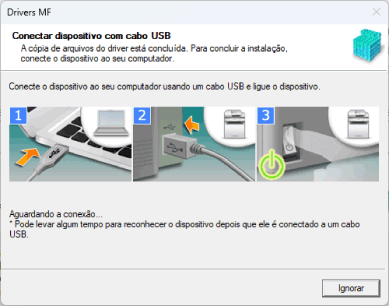
Se não foi possível confirmar a conexão entre o dispositivo e o computador, clique em "Abrir detalhes".
Se a tela seguinte for exibida, desligue o dispositivo e, então, reconecte o cabo USB e ligue o dispositivo novamente.
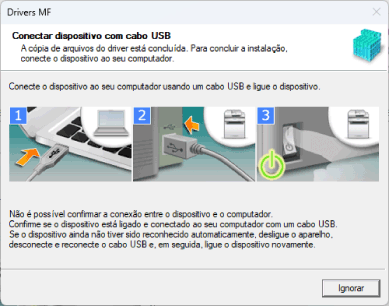
8.
Clique em [Sair].
9.
Se selecionar MF Scan Utility, marque as instruções na tela → clique em [Avançar] se desejar continuar com a instalação.
10.
Selecione um idioma → clique em [Avançar].
11.
Instale o software de acordo com as instruções na tela → clique em [Avançar].
12.
Ejete o DVD-ROM, selecione [Reiniciar computador agora (recomendado)], e clique em [Reiniciar].
Se instalado corretamente, um driver ou ícone de software MF é exibido nas localizações mostradas abaixo. Se o ícone não for exibido, desinstale o driver ou o software MF e reinstale-o.
Para um driver de impressora ou driver de fax:
Em [ Configurações] no menu Iniciar, [Bluetooth e dispositivos] (ou [Dispositivos]) > [Impressoras e scanners].
Configurações] no menu Iniciar, [Bluetooth e dispositivos] (ou [Dispositivos]) > [Impressoras e scanners].
 Configurações] no menu Iniciar, [Bluetooth e dispositivos] (ou [Dispositivos]) > [Impressoras e scanners].
Configurações] no menu Iniciar, [Bluetooth e dispositivos] (ou [Dispositivos]) > [Impressoras e scanners].Para um driver de scanner:
Na caixa de pesquisa do [Painel de Controle], digite e pesquise "Exibir scanners e câmeras" > [Exibir scanners e câmeras] > [Scanners e Câmeras].
Para MF Scan Utility:
Menu Iniciar > [Todos os aplicativos] > pasta [Canon].
Se [Todos os aplicativos] não for exibido acima dos aplicativos fixados no menu Iniciar, verifique o seguinte.
Lista de aplicativos no menu Iniciar > pasta [Canon].
Para outro software ou manuais eletrônicos:
Barra de tarefas ou área de trabalho